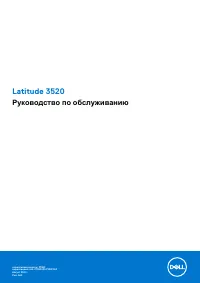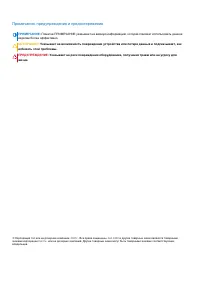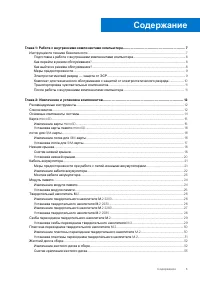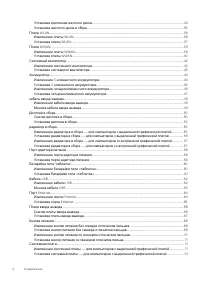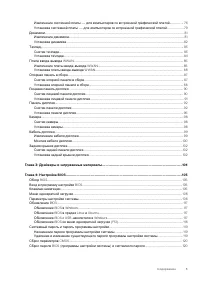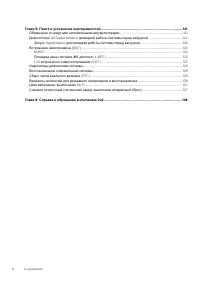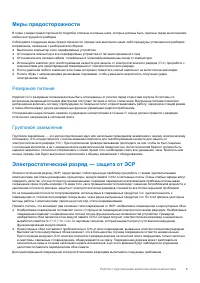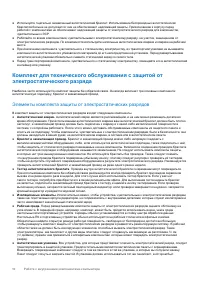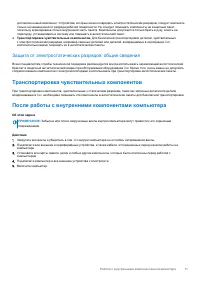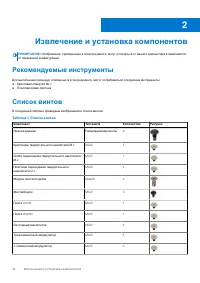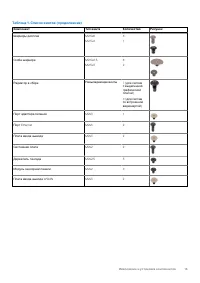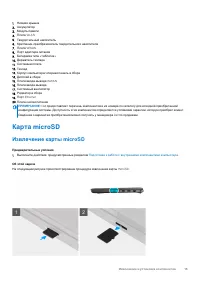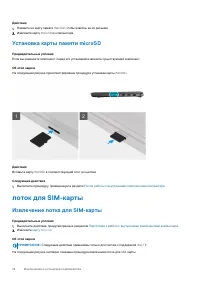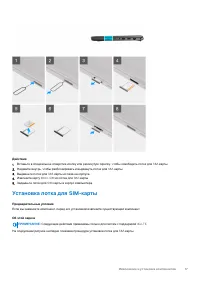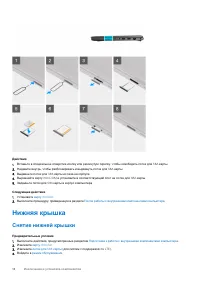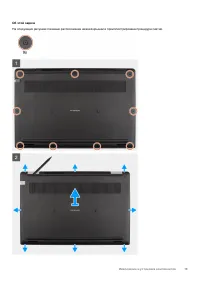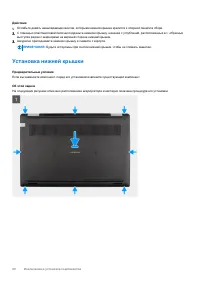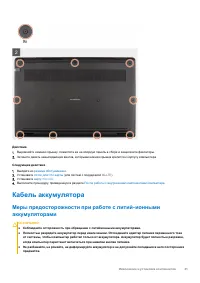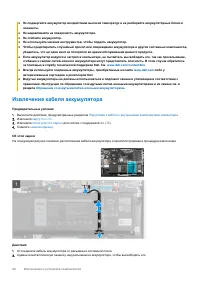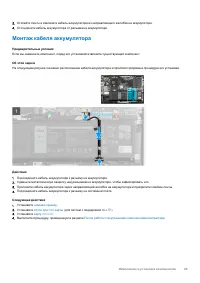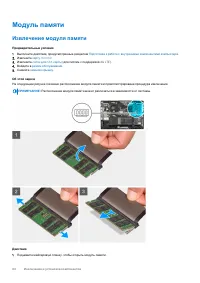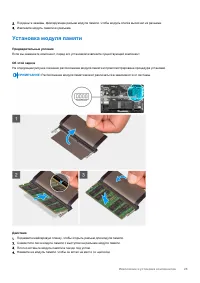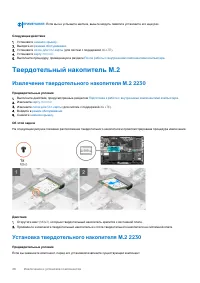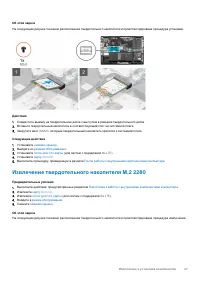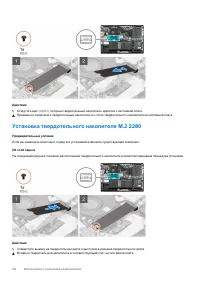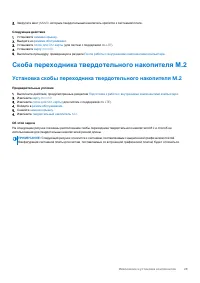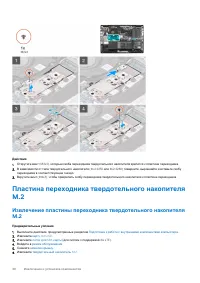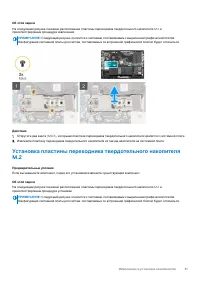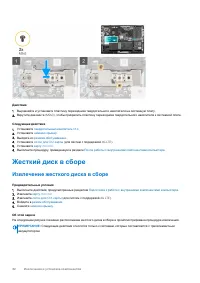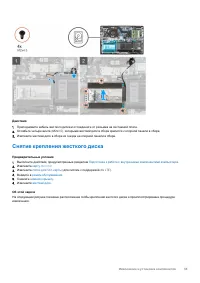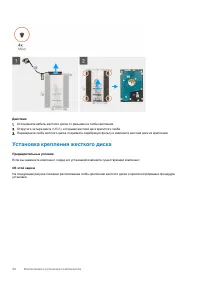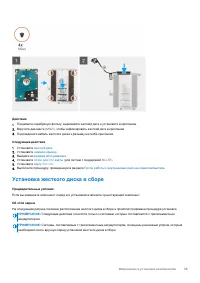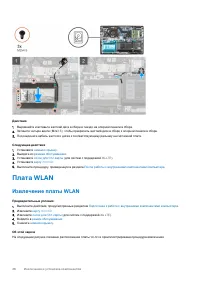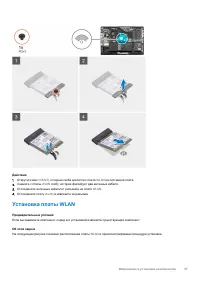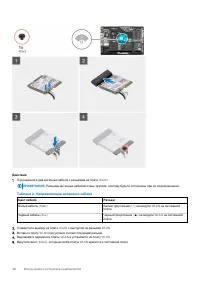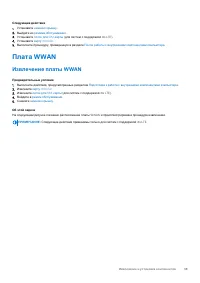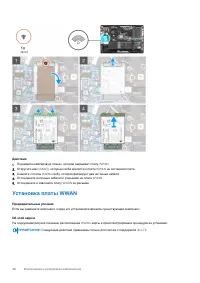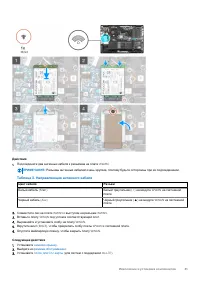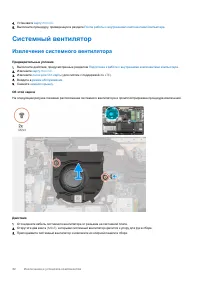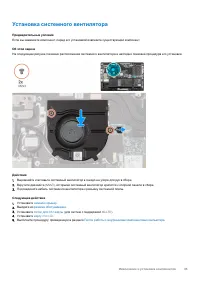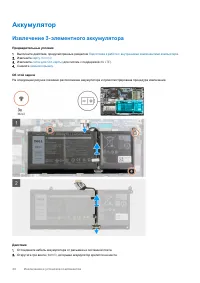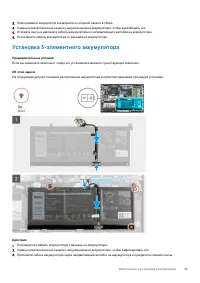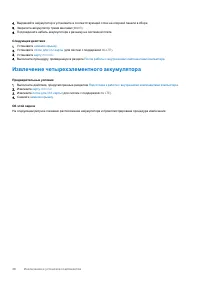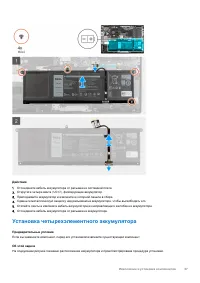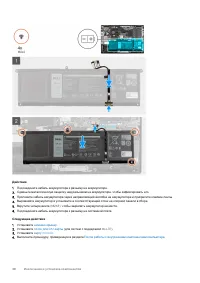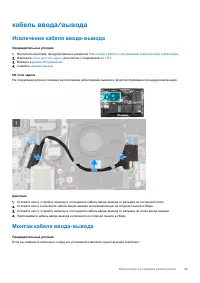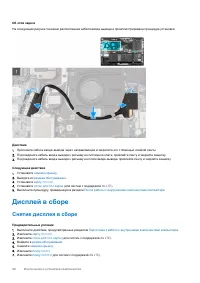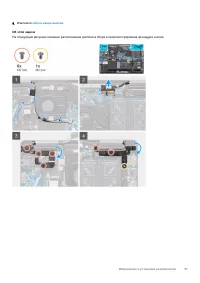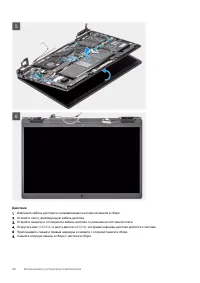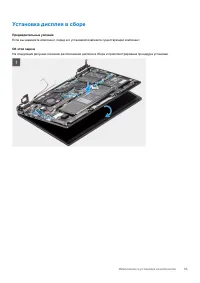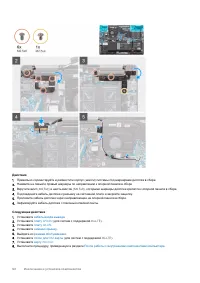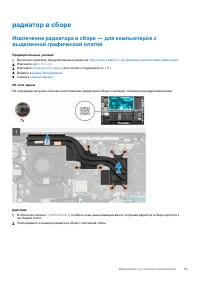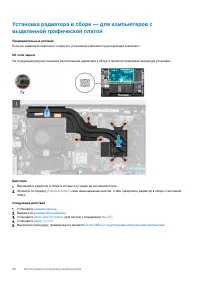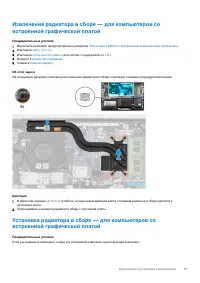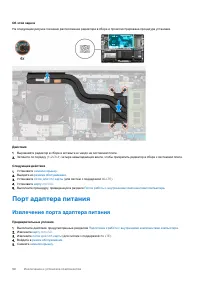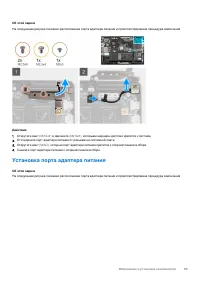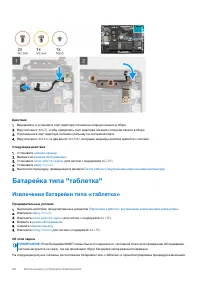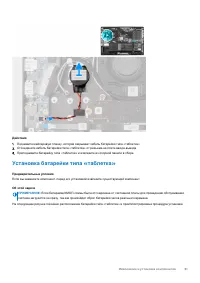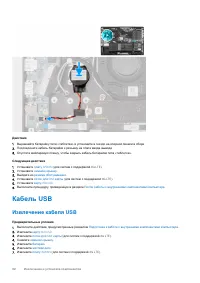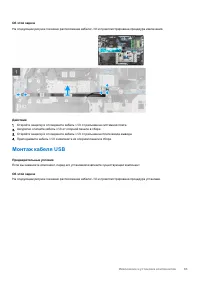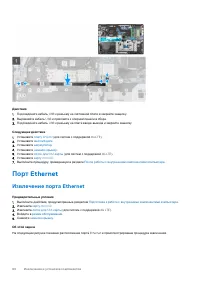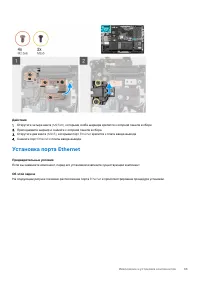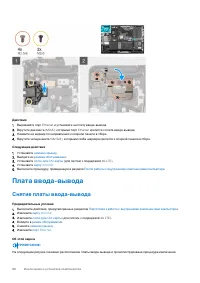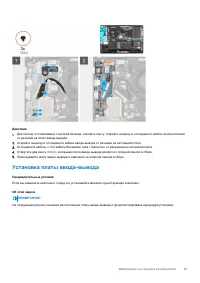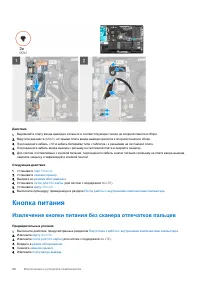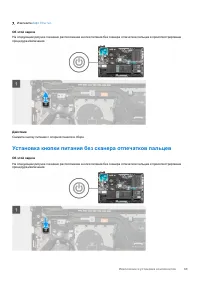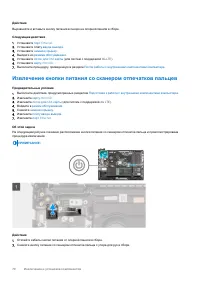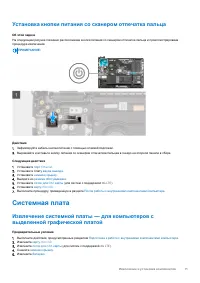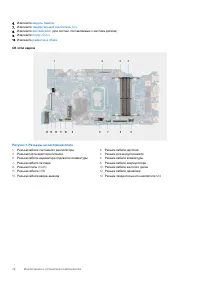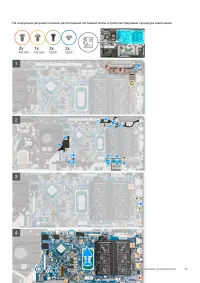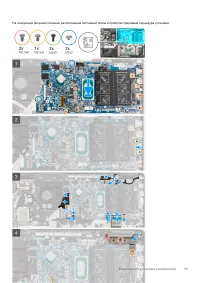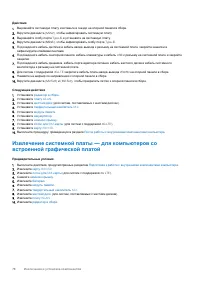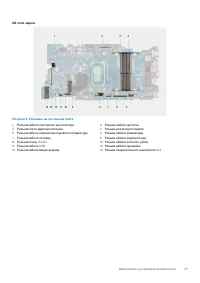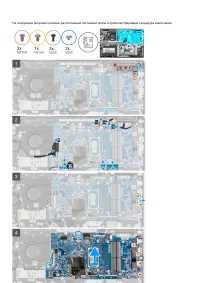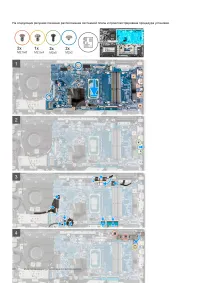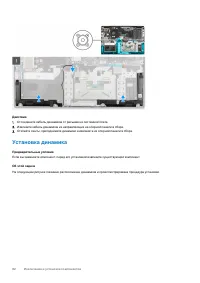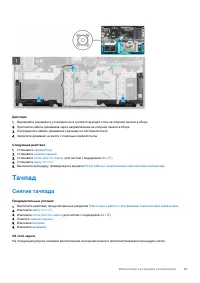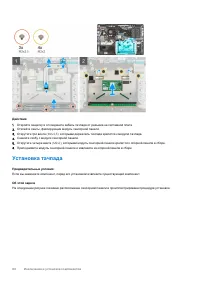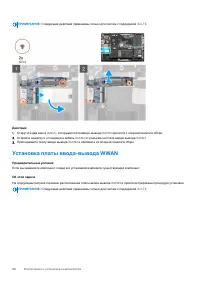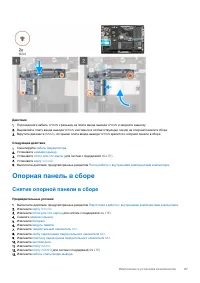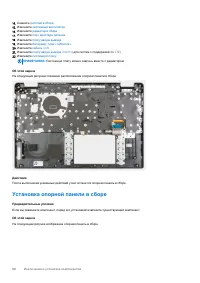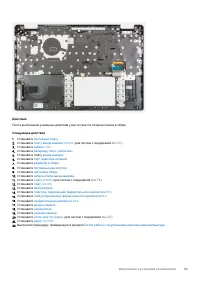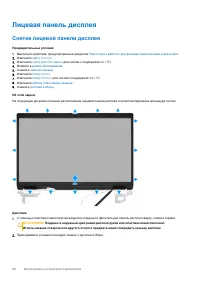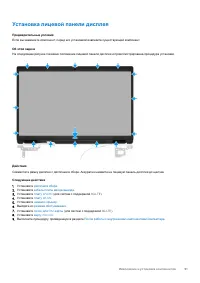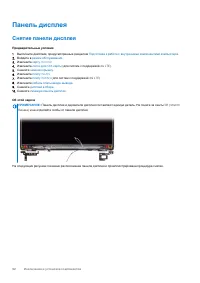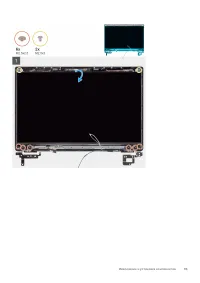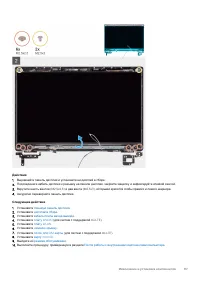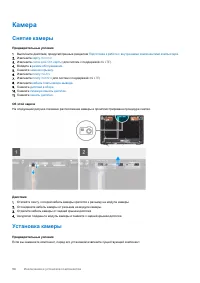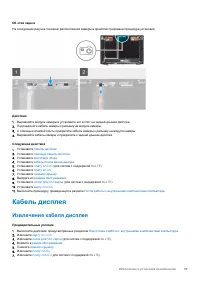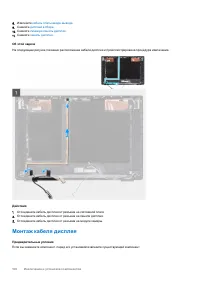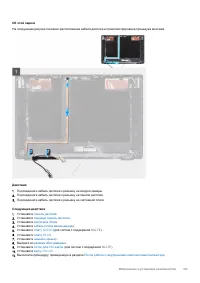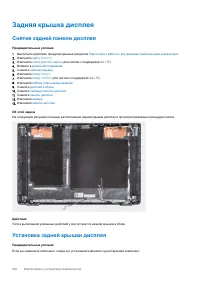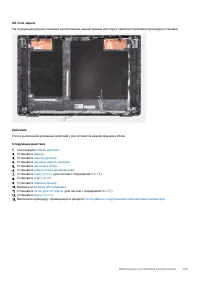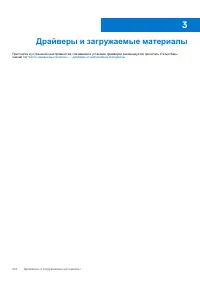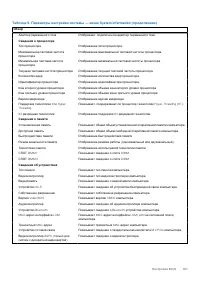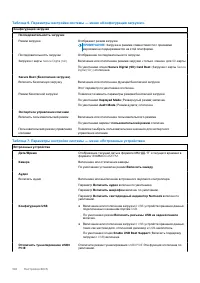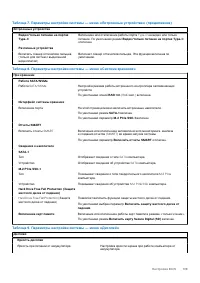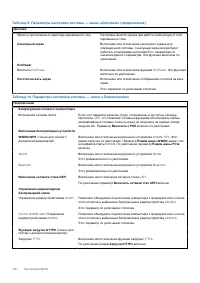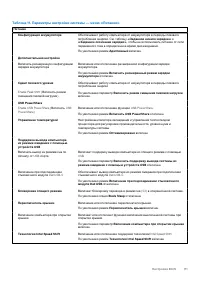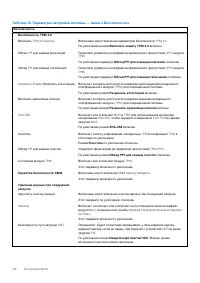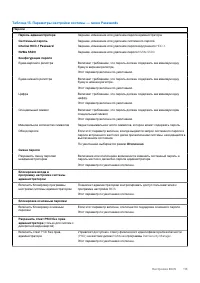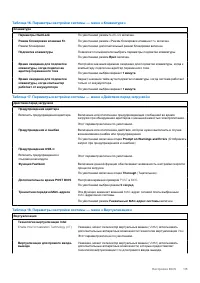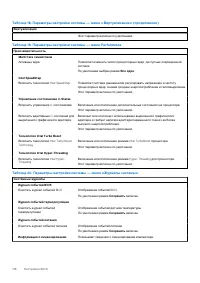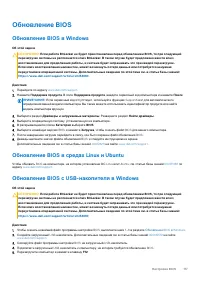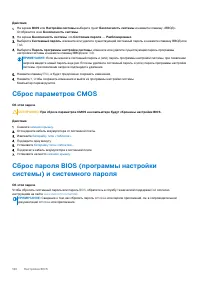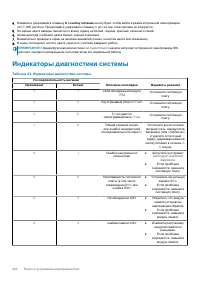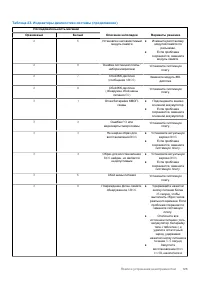Ноутбуки Dell Latitude 3520 - инструкция пользователя по применению, эксплуатации и установке на русском языке. Мы надеемся, она поможет вам решить возникшие у вас вопросы при эксплуатации техники.
Если остались вопросы, задайте их в комментариях после инструкции.
"Загружаем инструкцию", означает, что нужно подождать пока файл загрузится и можно будет его читать онлайн. Некоторые инструкции очень большие и время их появления зависит от вашей скорости интернета.
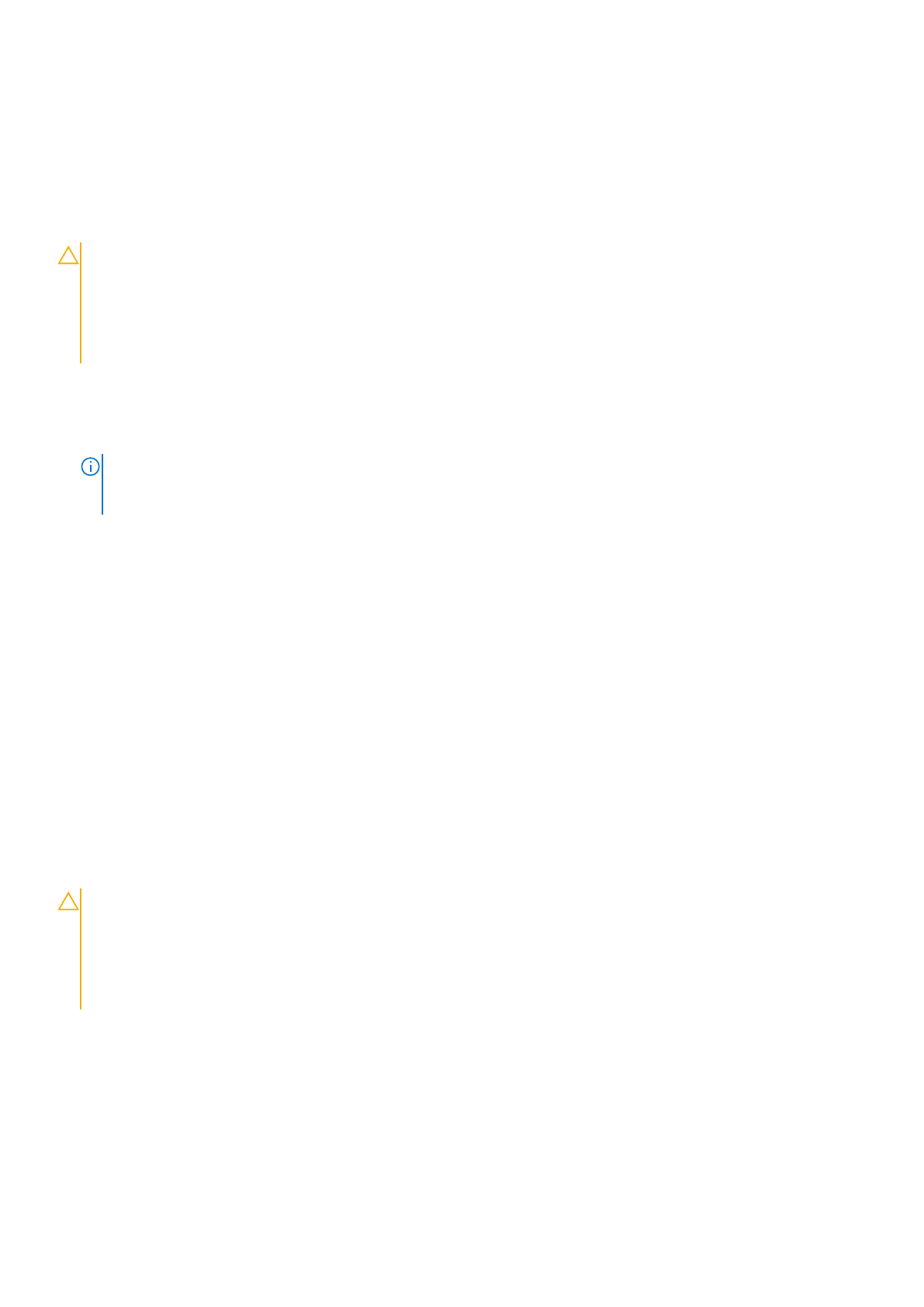
Обновление
BIOS
Обновление
BIOS
в
Windows
Об
этой
задаче
ОСТОРОЖНО
:
Если
работа
BitLocker
не
будет
приостановлена
перед
обновлением
BIOS,
то
при
следующей
перезагрузке
системы
не
распознается
ключ
BitLocker.
В
таком
случае
будет
предложено
ввести
ключ
восстановления
для
продолжения
работы
,
и
система
будет
запрашивать
это
при
каждой
перезагрузке
.
Если
ключ
восстановления
неизвестен
,
может
возникнуть
потеря
данных
или
потребуется
ненужная
переустановка
операционной
системы
.
Дополнительные
сведения
по
этой
теме
см
.
в
статье
базы
знаний
:
https://www.dell.com/support/article/sln153694
Действия
1.
Перейдите
по
адресу
.
2.
Нажмите
Поддержка
продукта
.
В
поле
Поддержка
продукта
,
введите
сервисный
код
компьютера
и
нажмите
Поиск
.
ПРИМЕЧАНИЕ
:
Если
сервисный
код
отсутствует
,
используйте
функцию
SupportAssist
для
автоматического
определения
вашей
модели
компьютера
.
Вы
также
можете
использовать
идентификатор
продукта
или
найти
модель
компьютера
вручную
.
3.
Выберите
раздел
Драйверы
и
загружаемые
материалы
.
Разверните
раздел
Найти
драйверы
.
4.
Выберите
операционную
систему
,
установленную
на
компьютере
.
5.
В
раскрывающемся
списке
Категория
выберите
BIOS
.
6.
Выберите
новейшую
версию
BIOS
и
нажмите
Загрузка
,
чтобы
скачать
файл
BIOS
для
вашего
компьютера
.
7.
После
завершения
загрузки
перейдите
в
папку
,
где
был
сохранен
файл
обновления
BIOS.
8.
Дважды
щелкните
значок
файла
обновления
BIOS
и
следуйте
инструкциям
на
экране
.
Дополнительные
сведения
см
.
в
статье
базы
знаний
на
сайте
.
Обновление
BIOS
в
средах
Linux
и
Ubuntu
Чтобы
обновить
BIOS
на
компьютере
,
на
котором
установлена
ОС
Linux
или
Ubuntu,
см
.
статью
базы
знаний
по
адресу
Обновление
BIOS
с
USB-
накопителя
в
Windows
Об
этой
задаче
ОСТОРОЖНО
:
Если
работа
BitLocker
не
будет
приостановлена
перед
обновлением
BIOS,
то
при
следующей
перезагрузке
системы
не
распознается
ключ
BitLocker.
В
таком
случае
будет
предложено
ввести
ключ
восстановления
для
продолжения
работы
,
и
система
будет
запрашивать
это
при
каждой
перезагрузке
.
Если
ключ
восстановления
неизвестен
,
может
возникнуть
потеря
данных
или
потребуется
ненужная
переустановка
операционной
системы
.
Дополнительные
сведения
по
этой
теме
см
.
в
статье
базы
знаний
:
https://www.dell.com/support/article/sln153694
Действия
1.
Чтобы
скачать
новейший
файл
программы
настройки
BIOS,
выполните
шаги
1–6
в
разделе
2.
Создайте
загрузочный
USB-
накопитель
.
Дополнительные
сведения
см
.
в
статье
базы
знаний
на
сайте
.
3.
Скопируйте
файл
программы
настройки
BIOS
на
загрузочный
USB-
накопитель
.
4.
Подключите
загрузочный
USB-
накопитель
к
компьютеру
,
на
котором
требуется
обновление
BIOS.
5.
Перезагрузите
компьютер
и
нажмите
клавишу
F12
.
Настройка
BIOS
117
Содержание
- 7 Инструкции
- 9 Групповое
- 12 Рекомендуемые
- 15 Карта
- 16 microSD; лоток
- 18 Нижняя; Снятие
- 20 Установка
- 21 Кабель
- 26 Твердотельный
- 29 Скоба
- 30 Пластина
- 32 Жесткий
- 36 Плата
- 42 Системный
- 44 Аккумулятор
- 50 Дисплей
- 58 Порт
- 60 Батарейка
- 68 Кнопка
- 71 Системная
- 81 Динамики
- 83 Тачпад
- 87 Опорная
- 98 Камера
- 105 BIOS; BIOS
- 117 Обновление
- 120 CMOS
- 121 Обращение
- 122 SupportAssist; Как
- 123 LCD
- 124 Индикаторы
Характеристики
Остались вопросы?Не нашли свой ответ в руководстве или возникли другие проблемы? Задайте свой вопрос в форме ниже с подробным описанием вашей ситуации, чтобы другие люди и специалисты смогли дать на него ответ. Если вы знаете как решить проблему другого человека, пожалуйста, подскажите ему :)